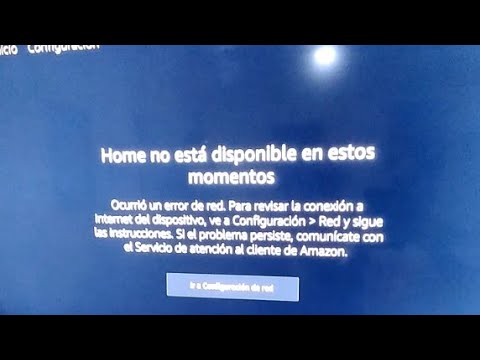
En este tutorial te enseñaremos cómo configurar tu Amazon Fire TV Stick sin necesidad de un control remoto. Si por alguna razón has perdido o dañado tu control remoto, o simplemente quieres configurar tu dispositivo de manera rápida y sencilla, sigue los pasos que te presentaremos a continuación. Con estos sencillos pasos podrás disfrutar de todas las funciones de tu Amazon Fire TV Stick sin necesidad de un control remoto. ¡Comencemos!
Solución de problemas del control remoto del Fire TV Stick.
Si estás experimentando problemas con el control remoto de tu Amazon Fire TV Stick, no te preocupes. Hay algunas soluciones que podrías intentar antes de comprar un control remoto nuevo. Aquí hay algunas soluciones comunes para los problemas del control remoto del Fire TV Stick.
Comprueba las baterías: Si el control remoto del Fire TV Stick no está funcionando, lo primero que debes hacer es revisar las baterías. Asegúrate de que las baterías estén nuevas y de que estén colocadas correctamente.
Reinicia el Fire TV Stick: Si las baterías están bien, intenta reiniciar el Fire TV Stick. Para hacer esto, desenchufa el Fire TV Stick y vuélvelo a enchufar después de unos minutos.
Reconecta el control remoto: Si reiniciar el Fire TV Stick no funciona, intenta reconectar el control remoto. Para hacer esto, mantén presionado el botón de inicio durante cinco segundos. Esto debería reconectar el control remoto.
Desactiva el CEC: Si el control remoto del Fire TV Stick todavía no funciona, intenta desactivar el CEC en tu televisor. Para hacer esto, ve a la configuración de tu televisor y desactiva la opción CEC.
Usa la aplicación móvil: Si todo lo demás falla, puedes usar la aplicación móvil de Amazon Fire TV para controlar tu Fire TV Stick. Descarga la aplicación móvil de Amazon Fire TV en tu teléfono inteligente y conéctate a tu Fire TV Stick.
Revisa las baterías, reinicia el Fire TV Stick, reconecta el control remoto, desactiva el CEC en tu televisor y usa la aplicación móvil de Amazon Fire TV. Con estas soluciones, deberías poder solucionar los problemas del control remoto del Fire TV Stick sin tener que gastar dinero en un nuevo control remoto.
Guía completa para configurar y sacar el máximo provecho de tu Fire TV Stick
Si acabas de adquirir un Amazon Fire TV Stick y no sabes cómo configurarlo sin el control remoto, no te preocupes. Existe una forma fácil y rápida para hacerlo. Pero, antes de entrar en detalle con esta solución, es importante que conozcas todo lo que este dispositivo puede ofrecerte.
¿Qué es un Fire TV Stick?
El Fire TV Stick es un dispositivo de streaming que te permite acceder a una gran variedad de contenido en línea, como películas, series, juegos, música y mucho más. Se conecta a tu televisión a través de un puerto HDMI y te permite ver contenido en alta definición.
Configuración
Para configurar tu Fire TV Stick necesitas tener a mano el control remoto. Si no lo tienes, no te preocupes, puedes utilizar una app en tu smartphone que te permitirá controlar el dispositivo. Una vez que tengas el control remoto, sigue estos pasos:
1. Conecta el Fire TV Stick al puerto HDMI de tu televisor y conecta el cable de alimentación.
2. Enciende tu televisor y selecciona la entrada HDMI correspondiente.
3. Inserta las baterías en el control remoto y presiona el botón de encendido.
4. Sigue las instrucciones en pantalla para conectar el dispositivo a tu red Wi-Fi.
5. Inicia sesión en tu cuenta de Amazon o crea una nueva.
6. Selecciona el contenido que quieres ver y disfruta.
Sacando el máximo provecho de tu Fire TV Stick
Una vez que hayas configurado tu dispositivo, es hora de sacarle el máximo provecho. Aquí te dejamos algunos consejos para que puedas disfrutar al máximo de tu Fire TV Stick:
1. Descarga aplicaciones populares como Netflix, YouTube, Disney+ y Prime Video para acceder a una gran variedad de contenido.
2. Utiliza la función de búsqueda por voz para encontrar rápidamente el contenido que deseas ver.
3. Personaliza tu pantalla de inicio agregando tus aplicaciones favoritas.
4. Conecta tu dispositivo a un altavoz Bluetooth para mejorar la calidad del sonido.
5. Explora la sección de juegos y descarga algunos para disfrutar de una experiencia de entretenimiento completamente diferente.
Con esta guía completa, ya no tendrás problemas para configurar tu Fire TV Stick sin control remoto y podrás disfrutar de todo su contenido sin límites. ¡Que lo disfrutes!
Transforma tu teléfono en un control remoto para Fire TV: todo lo que necesitas saber
Si has perdido el control remoto de tu Amazon Fire TV Stick, no te preocupes, aún puedes usarlo. La buena noticia es que puedes usar tu teléfono como control remoto para tu Fire TV Stick. En este artículo, te explicamos todo lo que necesitas saber para transformar tu teléfono en un control remoto.
Primero, debes asegurarte de que tu teléfono esté conectado a la misma red Wi-Fi que tu Fire TV Stick. Luego, descarga la aplicación de Fire TV en tu teléfono. Esta aplicación está disponible tanto para dispositivos iOS como para Android y es gratuita.
Una vez que hayas descargado la aplicación, ábrela y sigue las instrucciones para conectar tu teléfono a tu Fire TV Stick. Verás un código de cuatro dígitos en la pantalla de tu televisor. Ingresa ese código en tu teléfono y sigue las instrucciones para completar la configuración.
Una vez que hayas configurado la aplicación, podrás usar tu teléfono como control remoto para tu Fire TV Stick. La aplicación tiene todas las funciones que tendría un control remoto físico, incluyendo la capacidad de navegar por el menú principal, reproducir y pausar videos, ajustar el volumen y buscar contenido.
Si tienes problemas para conectar tu teléfono a tu Fire TV Stick, asegúrate de que ambos estén conectados a la misma red Wi-Fi y de que la aplicación de Fire TV esté actualizada. Si aún tienes problemas, intenta reiniciar tanto tu teléfono como tu Fire TV Stick y vuelve a intentarlo.
Descarga la aplicación de Fire TV, sigue las instrucciones y estarás listo para disfrutar de tus programas y películas favoritas en poco tiempo.
Guía para cambiar la conexión Wi-Fi en tu Fire Stick y disfrutar de una transmisión sin interrupciones
Si eres usuario de Amazon Fire TV Stick, seguro sabrás la importancia de tener una conexión Wi-Fi estable para disfrutar de tus programas y películas favoritas sin interrupciones. Pero, ¿qué pasa si necesitas cambiar la conexión Wi-Fi en tu Fire Stick y no tienes el control remoto? No te preocupes, aquí te presentamos una guía para que puedas hacerlo fácilmente.
Paso 1: Enciende tu Fire Stick y espera a que cargue la pantalla principal.
Paso 2: Descarga la aplicación de Amazon Fire TV en tu smartphone o tablet y asegúrate de que ambos dispositivos estén conectados a la misma red Wi-Fi.
Paso 3: Abre la aplicación y selecciona el Fire Stick que quieres configurar.
Paso 4: En la parte inferior de la pantalla, encontrarás la opción «Configuración». Selecciona esa opción.
Paso 5: En la siguiente pantalla, selecciona «Red».
Paso 6: Verás la opción «Wi-Fi». Selecciona esta opción.
Paso 7: Busca la conexión Wi-Fi a la que deseas conectarte y selecciona «Conectar».
Paso 8: Ingresa la contraseña de la red Wi-Fi y selecciona «Conectar».
Paso 9: Espera unos segundos mientras se conecta tu Fire Stick a la nueva red Wi-Fi.
¡Listo! Ahora podrás disfrutar de una transmisión sin interrupciones en tu Fire Stick. Recuerda que también puedes utilizar esta guía para cambiar la conexión Wi-Fi en caso de que te mudes o cambies de proveedor de Internet.
Sigue estos sencillos pasos y disfruta de tus programas y películas favoritas sin interrupciones.
